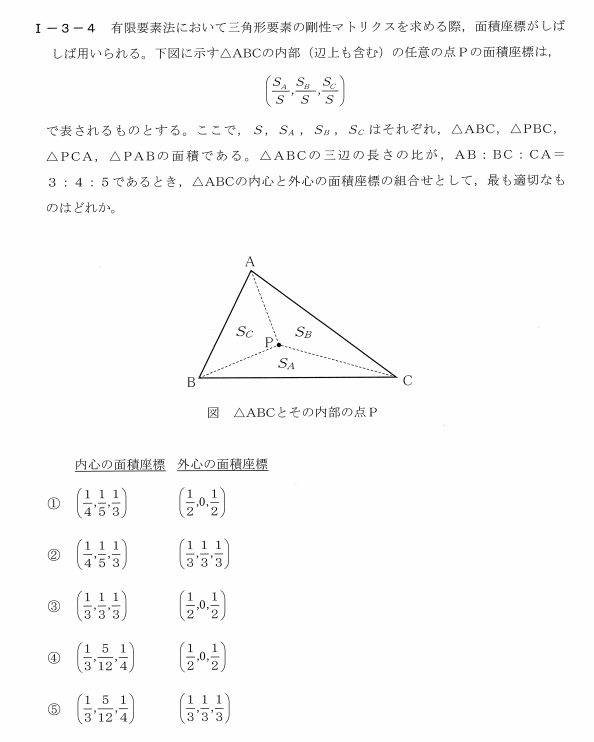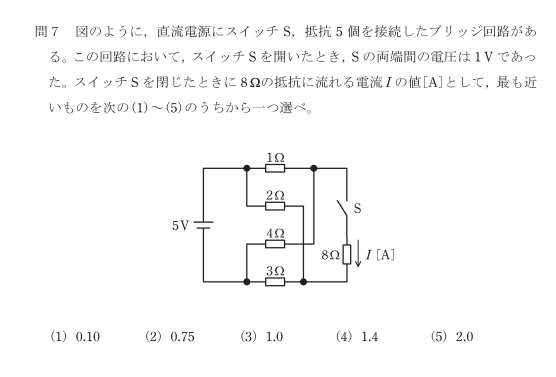「表示」タブの「ツールバー」から「ユーザー設定」 でてきたウィンドの左側の分類ボックスから「編集」を選んでください。 右側のコマンドボックスに「コメント ブロック」を画面上のツールバーまでドラッグ&ドロップ 書いたコードを複数行選び、「コメント ブロック」を押すと、選んだすべて行の先頭にアポストロフィが付きます。
セル行列操作
〇相対参照でセルを選択するE3セルから下に2、右に5動かしたい場合。 offsetを使います。
Range("E3").offset(2,5).select 〇終端セルを選択するEnd(xlUp):上へ見ていった時の切れめ End(xlDown):下へ見ていった時の切れめ End(xlToRight):右へ見ていった時の切れめ End(xlToLeft):左へ見ていった時の切れめ
〇現在のセルとそこから右に4つ移動したセルとの範囲の選択Rangeの中にselectionなどのように直接セルや行、列を指定しない表現を組み込んで範囲を選択する場合は、コンマを利用する。 Selectionは現在のセルを表す命令文です
Range(selection,selection.offset(0,4)).Select 〇B7セルにB1からB5の数字の合計を求めるRange("B7").Formula = "=Sum(B1:B5)"
参考 エクセルVBAで、WorksheetFunction と Formula の違いを教えてください。 〇E5セルにコピーした内容を貼り付ける・値貼り付け Range("E5").PasteSpecial Paste:=xlValues
・数式貼り付け Range("E5").PasteSpecial Paste:=xlFormulas
・書式貼り付け Range("E5").PasteSpecial Paste:=xlFormats
・全貼り付け Range("E5").PasteSpecial Paste:=xlAll
〇オートフィルタで条件から抽出するRange("A:B").AutoFilter 1."田中"
1列目を田中で絞りなさいという指示です。作業を減らす
〇ウォッチウィンドウで変数の値をチェック 〇 メッセージボックスで「はい」、「いいえ」を選択させる 〇 無限ループの処理「ESc」を押す 「Ctrl」+[Break]を押す 「Ctrl」+[pause]を押す 「ESc」を押しながら、タスクバーにあるアイコンをクリックする
これらを試してもダメな場合は、エクセルを一度閉じるしかありません。 〇 vba 他のエクセル シートコピー もっと知るには・・・ 4時間のエクセル仕事は20秒で終わる ノンプログラマーのGAFA部長が教えるExcelマクロ入門